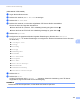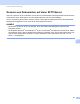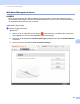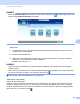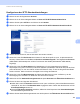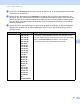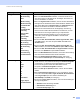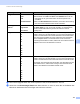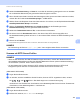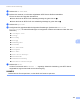User's Guide
Table Of Contents
- Benutzerhandbuch ADS-2400N/ADS-2800W/ADS-3000N/ADS-3600W
- Kontaktdaten von Brother
- Handbücher und wo sie zu finden sind
- Erste Schritte
- Sie können folgende Funktionen verwenden
- Inhaltsverzeichnis
- 1 Allgemeine Informationen
- Informationen zu diesem Handbuch
- Überblick über das Gerät
- Übersicht Bedienfeld (ADS-2400N / ADS-3000N)
- Übersicht Bedienfeld (ADS-2800W / ADS-3600W)
- Favoriten-Einstellungen (ADS-2800W / ADS-3600W)
- Auf Brother Utilities zugreifen (Windows®)
- Geräteeinstellungen (ADS-2400N / ADS-3000N)
- Geräteeinstellungen (ADS-2800W / ADS-3600W)
- Einstellsperre (ADS-2800W / ADS-3600W)
- Benutzersperre 3.0 (ADS-2800W / ADS-3600W)
- Active Directory-Authentifizierung (ADS-2800W / ADS-3600W)
- LDAP-Authentifizierung (ADS-2800W / ADS-3600W)
- 2 Unterstützte Dokumente und Formate
- 3 Vorbereitung des Scanvorgangs
- 4 Ihr Netzwerk für das Scannen mit Ihrem Computer vorbereiten
- 5 Vor dem Scannen
- 6 Scannen über den Computer
- Ändern der ControlCenter4-Benutzeroberfläche (Windows®)
- Scannen im Standard-Modus von ControlCenter4 (Windows®)
- Scannen im Erweiterten Modus von ControlCenter4 (Windows®)
- Erstellen einer benutzerdefinierten Registerkarte (Erweiterter Modus von ControlCenter4) (Windows®)
- Scaneinstellungen (ControlCenter4) ändern (Windows®)
- Scannen mit Brother iPrint&Scan (Mac)
- Scannen mit Nuance™ PaperPort™ 14SE oder anderen Windows®-Anwendungen
- Verwenden von ABBYY FineReader
- Scannen mit TWAIN-Anwendungen (Macintosh)
- Scannen mit der Apple-Anwendung Digitale Bilder (ICA-Treiber)
- 7 Scannen über die Treiber-App
- Speichern gescannter Dokumente auf Ihrem Computer im Standard-Modus
- Speichern gescannter Dokumente auf Ihrem Computer im Erweiterten Modus
- Speichern gescannter Dokumente auf einen USB-Stick
- Scannen von Dokumenten und Hochladen auf einen FTP-Server
- Scannen von Dokumenten auf einen SFTP-Server
- Scannen von Dokumenten an einen freigegebenen Ordner / eine Netzwerkadresse (Windows®)
- Scannen von Dokumenten nach SharePoint
- Scannen über Webdienste (Windows Vista®, Windows® 7, Windows® 8, Windows® 8.1 und Windows® 10)
- Senden gescannter Dokumente direkt an eine E-Mail-Adresse (ADS-2800W / ADS-3600W)
- Adressbuch einrichten (ADS-2800W / ADS-3600W)
- Gescannte Dokumente ins Web hochladen (ADS-2800W / ADS-3600W)
- Einstellungen von Scan to PC ändern (Windows®)
- Scanoptionen über den Touchscreen verwenden (ADS-2800W / ADS-3600W)
- 8 Gerät vom Computer aus verwalten
- 9 Regelmäßige Wartung
- Gerätegehäuse reinigen
- Scanner und Rollen reinigen
- Verbrauchsmaterial austauschen
- Teilebezeichnungen, Teilenummern und Austauschzyklen
- Austauschzyklus für Verbrauchsmaterialien prüfen (ADS-2400N / ADS-3000N)
- Austauschzyklus für Verbrauchsmaterialien (ADS-2800W / ADS-3600W) prüfen
- Aufnahmerolle ersetzen
- Gegenlaufrolle austauschen
- Reset des Nutzungszählers
- Nutzungszähler zurücksetzen (ADS-2800W / ADS-3600W)
- Gerät verpacken und versenden
- 10 Problemlösung
- Übersicht
- Problem identifizieren
- Fehler- und Wartungsmeldungen
- Probleme bei Betrieb und Bedienung der Software
- Geräteinformationen
- Prüfen der Seriennummer (ADS-2400N / ADS-3000N)
- Prüfen der Seriennummer (ADS-2800W / ADS-3600W)
- WLAN aktivieren/deaktivieren (ADS-2800W / ADS-3600W)
- LAN aktivieren/deaktivieren
- USB aktivieren/deaktivieren
- Reset-Funktionen
- Gerät zurücksetzen (ADS-2400N / ADS-3000N)
- Gerät zurücksetzen (ADS-2800W / ADS-3600W)
- A Technische Daten
- B Anhang
- C Index
Scannen über die Treiber-App
164
7
G Stellen Sie Auto Ausrichtung
1
auf Auto ein, wenn Sie die Ausrichtung (weniger als 9 mm von der Mitte
bis zur Kante des Dokuments) der gescannten Daten korrigieren möchten.
H Wenn Sie alle leeren Seiten innerhalb des Dokuments aus den gescannten Daten entfernen möchten,
müssen Sie die Funktion Leerseite überspringen
1
auf Ein setzen.
I Wählen Sie aus der Dropdown-Liste einen Wert zwischen -5 und 5 aus, um die Empfindlichkeit für Leere
Seite Empfindlichkeit überspr. einzustellen.
J Wählen Sie Anzahl der Dokumente oder Anzahl der Seiten in den Einstellungen für die
Dokumententrennung, um eine gescannte Datei zu trennen.
K Stellen Sie Fortlaufender Scan auf Ein, um das Scannen fortzusetzen.
L Sie können auch die Port-Nummer ändern, über die auf den SFTP-Server zugegriffen wird.
Die Standardeinstellung hierfür ist Port 21. In den meisten Fällen müssen Sie diese Einstellung nicht
ändern.
M Klicken Sie auf Senden.
1
Je nach Zustand des Original-Dokuments kann es vorkommen, dass diese Funktion nicht richtig funktioniert.
HINWEIS
Die Verwendung der Zeichen ?, /, \, ", :, <, >, | oder * kann möglicherweise Fehler verursachen.
Scannen mit SFTP-Server-Profilen 7
HINWEIS
• Wenn Sie das Gerät über die USB-Schnittstelle eingerichtet haben, müssen Sie das Gerät anhand
des Installationsdatenträgers und über das Wireless-Netzwerk einrichten (siehe Installationsanleitung),
um die Funktion „Scannen: SFTP“ nutzen zu können.
• Vor dem Starten der Funktion „Scannen: SFTP“ müssen Sie zuerst das Scannen: SFTP-Profil
konfigurieren (siehe Scannen von Dokumenten auf einen SFTP-Server auf Seite 157).
(ADS-2400N / ADS-3000N)
1 Legen Sie das Dokument ein.
2 Je nachdem, welcher Schaltfläche Sie die Funktion „Scannen: SFTP“ zugewiesen haben, müssen
Sie , oder drücken. Das Gerät beginnt nun mit dem Scanvorgang.
Informationen zum Zuweisen der Scanfunktion zu den Netzwerkgeräten finden Sie unter Zuweisen der
Scanfunktion zu den Netzwerkgeräten 1–3 auf Seite 30.
(ADS-2800W / ADS-3600W)
1 Legen Sie das Dokument ein.
2 Drücken Sie d oder c, um an FTP/SFTP anzuzeigen.